Dans ce guide, nous avons expliqué comment vous pouvez accéder ou utiliser le mode bureau sur votre ordinateur Steam sans problème. Steam est livré avec un système d’exploitation de bureau autonome basé sur Linux. Cela peut sembler très difficile, mais c’est beaucoup trop simple. Presque tous les joueurs de jeux vidéo savent que Steam est une plate-forme très populaire pour jouer et acheter des jeux.
Steam deck propose plusieurs jeux à télécharger et à jouer, mais il offre quelque chose de plus. Vous ne savez peut-être pas que Steam deck vous permet également d’accéder de manière transparente au mode bureau. Eh bien, c’est une chose assez fantastique. En février 2022, Valve a porté les capacités de la plate-forme Steam vers de nouveaux sommets en offrant presque la même expérience que les utilisateurs oublieraient qu’ils n’étaient pas sur un PC.
C’est beaucoup plus avantageux pour les joueurs habitués à jouer jeux sur PC, et lorsqu’ils sont hors de leur résidence, ils peuvent toujours jouer à ces jeux sur la plate-forme Steam. Ceci est possible grâce à la portabilité du pont à vapeur. De nombreuses personnes ont récemment été perplexes quant à la façon d’utiliser ou d’accéder au mode bureau sur leur compte Steam.
Comment utiliser le mode bureau sur Steam Deck ?
Heureusement, vous pouvez utiliser le mode bureau sur votre deck Steam à partir du jour où vous l’avez acheté. Tout est à cause de la valve. Vous pouvez accéder au mode bureau sans aucun problème ni problème. Pour démarrer avec le mode bureau, voici les étapes à suivre :
Appuyez sur le bouton de gauche de votre deck Steam pour ouvrir le menu de la barre latérale. Lorsque le menu de la barre latérale apparaît, sélectionnez l’option”Alimentation”.
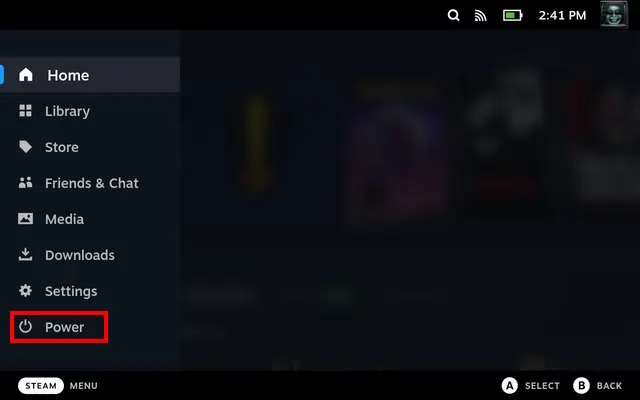
s Une nouvelle boîte apparaîtra ; sélectionnez maintenant”Basculer vers le bureau”. Vous pouvez également accéder rapidement au menu d’alimentation en maintenant le bouton d’alimentation enfoncé pendant quelques secondes. Lorsque le menu d’alimentation apparaît, sélectionnez simplement”Passer au bureau”.
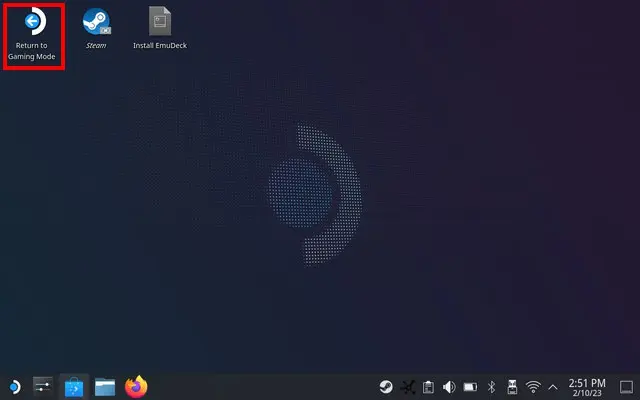
Après avoir sélectionné”Basculer vers le bureau”, Steam va maintenant démarrer dans l’environnement/système d’exploitation Linux complet de KDE. Vous serez témoin du même système d’exploitation Linux sur un PC normal exécutant Linux.
Remarque : lorsque le mode bureau est démarré avec succès, lancez l’application Steam afin que nous puissions accéder au clavier à l’écran en arrière-plan pour rechercher des éléments.
Tout cela grâce à Valve, vous pouvez rapidement et quittez ou passez facilement du mode bureau à Steam OS. Vous n’avez pas à creuser plusieurs paramètres, car vous devez revenir en mode jeu sur l’écran d’accueil pour quitter le mode bureau.
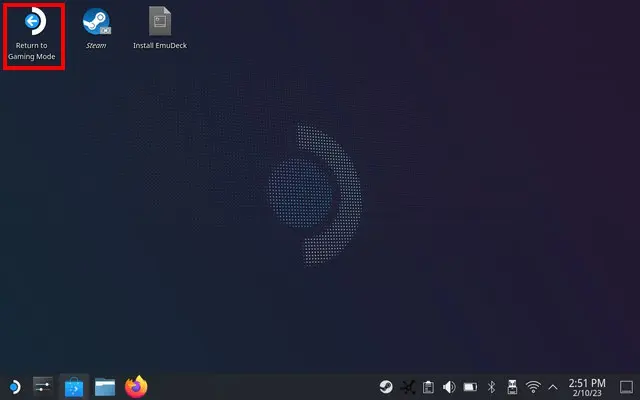
Appuyez ou cliquez simplement sur”Retourner au mode de jeu”et attendez quelques secondes. Le steam deck redémarrera dans quelques instants et démarrera dans Steam OS. Maintenant, vous êtes de retour en mode jeu.